Googleマップには好きな場所をメモしておける「リスト機能」があります。
関連記事:ここメモしとこ! Googleマップで地図上のスポットを保存する方法
便利な機能なのですが、住宅や空き地といったスポットをメモすると、よく分からない名前でメモされてしまいます。

Googleマップ
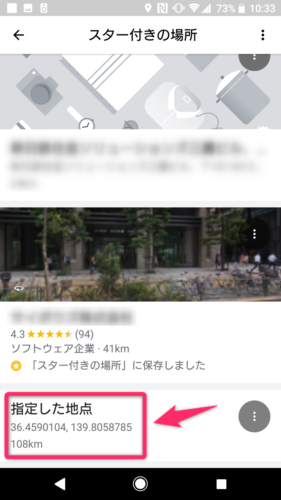
Googleマップ
これでは後で見たときに「何の場所だっけ?」となってしまいますよね。
そこでおすすめなのが、どんな場所でも好きな名前を付けられる「ラベル機能」。
秘密にしておきたいスポットも分かりやすくメモしておけますので、2分ほどお付き合いください。
- ラベル機能とは
- 名前をつける方法
ラベル機能とは
名前のない場所に名前をつけられる
Googleマップを開くと、お店や施設の名前が表示されていますが、民家の1軒1軒に「佐藤さん」など名前は出てきません。
でもラベルを付けると、地図上に「佐藤さん」と表示させることができます。
家だけでなく、河原でバーベキューをした場所がよかったのでメモしておくといったこともできます。

Googleマップ
お店や施設の名前を変えられる
すでに名前のある場所でもラベルを付けることができるので、「トラットリア・スーペルメルカート」のようなお店を「メルカート」と表示させたりできます。
なお、付けたラベルは自分専用なので、他の人がGoogleマップを見ても表示されません。
具体的な使い方
Googleマップアプリでのラベルの使い方を解説します。
パソコン版のGoogleマップでも要領は同じです。
ラベルの付け方
▼地図上でラベルを付けたい場所を長押しします。
すると赤いピンが立つので、右下の空いている部分をタップします。

Googleマップ
▼ラベル をタップします。
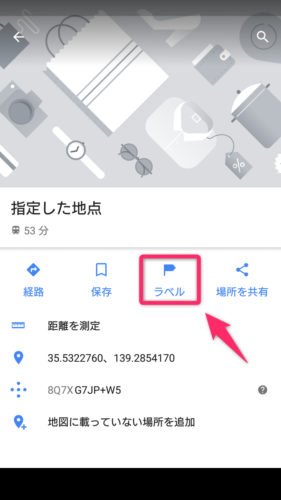
Googleマップ
▼場所の名前を入力して ラベルを追加 をタップします。
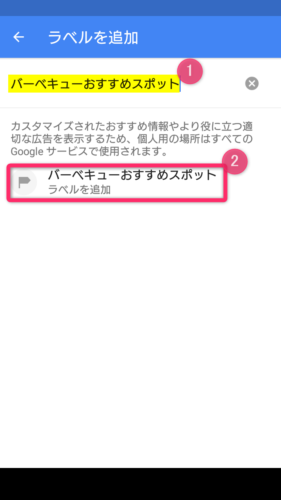
Googleマップ
▼場所に名前が付きました。

Googleマップ
付けたラベルを確認するには
▼ハンバーガーメニュー(三本線) をタップします。

Googleマップ
▼マイプレイス をタップします。
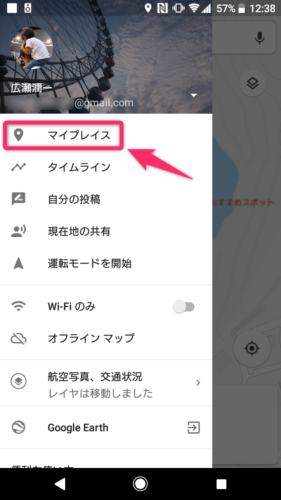
Googleマップ
▼「ラベル付き」のタブのなかにバーベキューのラベルがあるのでタップします。
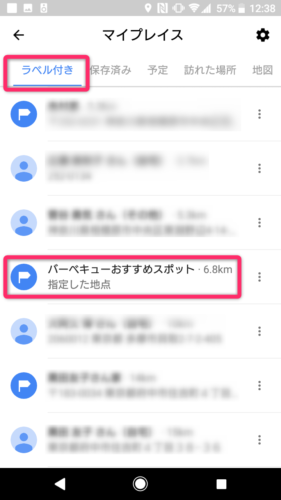
Googleマップ
▼バーベキューの名前をつけた場所が表示されます。

Googleマップ
ラベルの編集
編集というよりかは上書きのイメージになります。(パソコン版は編集ぽい流れです)
▼詳細情報 をタップします。

Googleマップ
▼ここから先は新しくラベルを付けるときと同じ流れです。
ラベル をタップします。
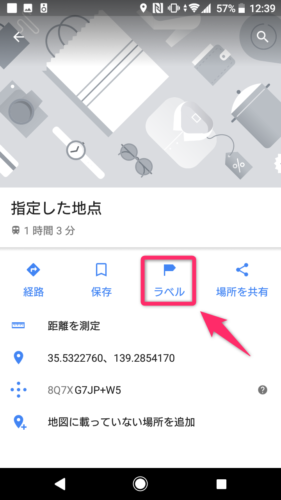
Googleマップ
▼新たしい名前を入力して ラベルを追加 をタップします。
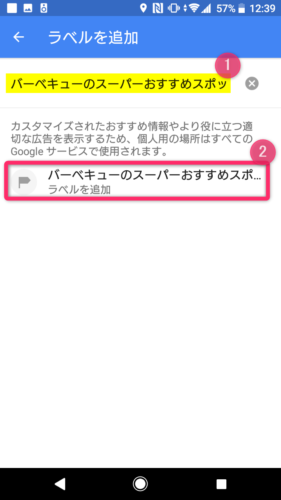
Googleマップ
ラベルを削除
▼消したいラベルの 点々 → ラベルを削除 をタップすると消えます。
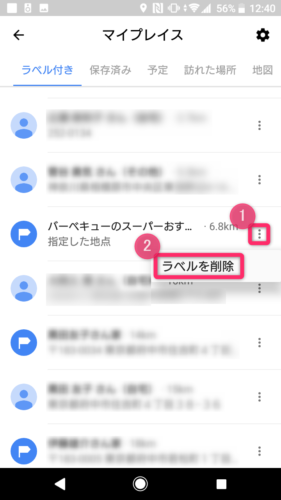
Googleマップ
まとめ
- ラベルを付けることで、Googleマップ上の場所に名前を付けられる
- お店や施設の名前も上書きできる
- ラベルは自分専用なので、他の人には見えない
Googleマップが自分用にカスタマイズされて使い勝手がよくなりますので、ぜひお試しください。
最後まで読んでいただきありがとうございました。
